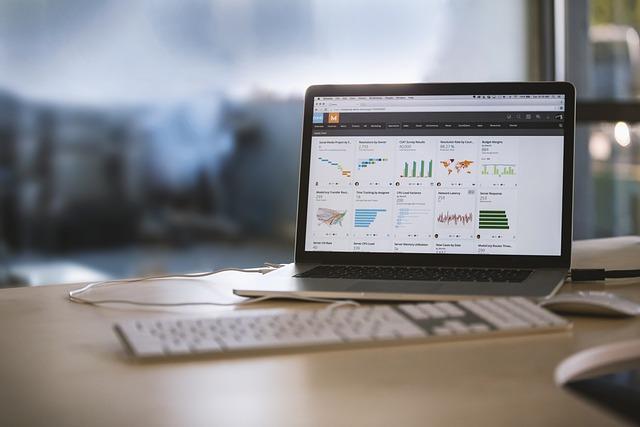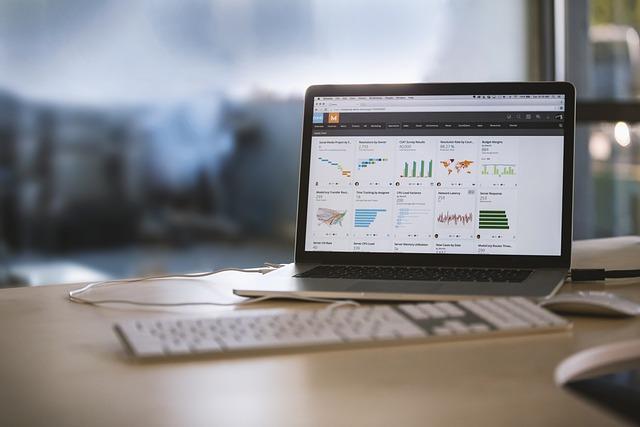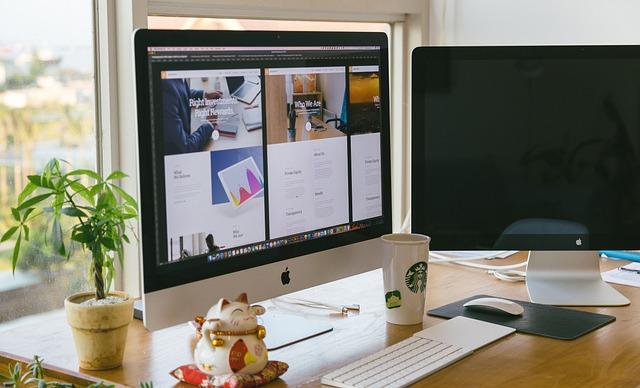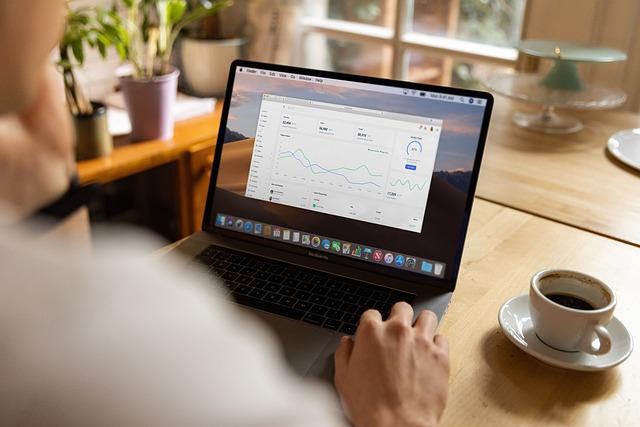在电脑使用过程中,我们可能会遇到各种故障和问题,其中一种有效的解决方法是进入安全模式进行修复。本文将详细介绍如何进入安全模式,并阐述在安全模式下如何修复电脑问题。以下是文章的主要
一、什么是安全模式
安全模式是电脑操作系统的一种特殊模式,它只加载最基本的系统文件和驱动程序。进入安全模式可以帮助我们诊断和修复电脑问题,因为它可以排除一些可能导致故障的第三方软件和驱动程序。
二、进入安全模式的步骤
1.重启电脑
首先,关闭所有打开的文件和程序,然后重启电脑。
2.在启动过程中按F8键
在电脑启动时,不断按下F8键,直到出现高级启动选项菜单。
3.选择安全模式
在高级启动选项菜单中,使用键盘上的箭头键选择安全模式,然后按Enter键。
4.等待电脑进入安全模式
电脑将进入安全模式,桌面背景通常为黑色,并显示安全模式字样。
三、在安全模式下修复电脑问题
1.检查硬件问题
在安全模式下,检查电脑硬件是否有故障。例如,检查硬盘、内存、显卡等硬件设备是否正常工作。如果发现硬件故障,及时更换或维修。
2.删除故障驱动程序
有时候,电脑问题可能是由于故障的驱动程序引起的。在安全模式下,我们可以删除或更新这些驱动程序。以下是操作步骤
(1)打开设备管理器按下Win+R键,输入devmgmt.msc,然后按Enter键。
(2)查找并展开故障设备在设备管理器中,查找并展开出现问题的设备。
(3)删除故障驱动程序右键单击故障设备,选择卸载设备,然后确认删除。
(4)重启电脑删除驱动程序后,重启电脑,系统会自动安装新的驱动程序。
3.修复系统文件
在安全模式下,我们可以使用系统文件检查器(SFC)来修复损坏的系统文件。以下是操作步骤
(1)打开命令提示符按下Win+X键,选择WindowsPowerShell(管理员)。
(2)运行SFC命令在命令提示符窗口中,输入以下命令并按Enter键
“`
sfc/scannow
系统文件检查器将开始扫描和修复损坏的系统文件。
4.执行系统还原
如果电脑问题仍然存在,我们可以尝试执行系统还原。以下是操作步骤
(1)打开系统还原按下Win+R键,输入rstrui,然后按Enter键。
(2)选择还原点在系统还原窗口中,选择一个还原点,然后点击下一步。
(3)确认还原操作仔细阅读提示信息,确认无误后点击完成。
(4)重启电脑系统还原完成后,重启电脑。
四、退出安全模式
修复电脑问题后,我们可以按照以下步骤退出安全模式
1.重启电脑按下电源按钮,重启电脑。
2.等待电脑恢复正常模式电脑将自动退出安全模式,进入正常工作状态。
总结
进入安全模式是修复电脑问题的一种有效方法。通过本文的介绍,我们了解了如何进入安全模式以及如何在安全模式下进行电脑修复。掌握这些技巧,有助于我们在遇到电脑问题时迅速解决,确保电脑正常运行。